标签:格式 mysq mis links network post 保存 右键菜单 aos
Centos 安装 LAMP
系统: Centos 6.5
Apache 2.4 + PHP 7.2 + Mysql 5.7
查看 centos版本 How to Check CentOS Version
cat /etc/redhat-release
cat /etc/centos-release
cat /etc/os-release[vagrant@centos tmp]$ sudo yum update[vagrant@centos tmp]$ sudo yum install httpd[vagrant@centos tmp]$ httpd -v
Server version: Apache/2.2.15 (Unix)
Server built: Jun 19 2018 15:45:13[vagrant@centos tmp]$ sudo chkconfig httpd onsudo service httpd start #启动apache
sudo service httpd stop # 禁用apache
sudo service httpd restart # 重启apache
sudo apachectl configtest #测试配置文件的语法是否正确开放Apache的 80,443 端口
执行命令:
sudo /sbin/iptables -I INPUT -p tcp --dport 80 -j ACCEPT
sudo /sbin/iptables -I INPUT -p tcp --dport 443 -j ACCEPT保存之前输入已开放端口号语句的命令
sudo /etc/rc.d/init.d/iptables save查看打开端口命令
sudo service iptables status sudo service iptables restart #重启 iptables命令编辑 /etc/httpd/conf/httpd.conf,禁止列出文件目录,访问.env(Laravel的配置文件)格式的文件
执行命令:
sudo vim /etc/httpd/conf/httpd.conf找到 <Directory "/var/www/html",将 Options Indexes FollowSymLinks改为 Options FollowSymLinks,禁止列出文件目录
在当前组的 </Directory> 之前添加
<Files .env>
Order allow,deny
Deny from all
</Files>禁止访问.env文件
最后httpd.conf中<Directory "/var/www/html">节点的所有内容类似
#
# This should be changed to whatever you set DocumentRoot to.
#
<Directory "/var/www/html">
Options FollowSymLinks
AllowOverride All
Order allow,deny
Allow from all
<Files .env>
Order allow,deny
Deny from all
</Files>
</Directory>[vagrant@centos tmp]$ apachectl configtest
httpd: apr_sockaddr_info_get() failed for centos
httpd: Could not reliably determine the server's fully qualified domain name, using 127.0.0.1 for ServerName
Syntax OK如果出现apr_sockaddr_info_get()的错误,
etc/sysconfig/network设定的值$ cat /etc/sysconfig/network
NETWORKING=yes
HOSTNAME=centos/etc/hosts追加127.0.0.1 localhost localhost.localdomain localhost4 localhost4.localdomain4 centos
::1 localhost localhost.localdomain localhost6 localhost6.localdomain6/etc/httpd/conf/httpd.conf 修改#ServerName www.example.com:80
ServerName centos:80[vagrant@centos tmp]$ wget http://dev.mysql.com/get/mysql57-community-release-el6-7.noarch.rpm[vagrant@centos tmp]$ sudo rpm -Uvh mysql57-community-release-el6-7.noarch.rpmmysql-community.repo 文件,查看关于 mysql 的内容,确定 [mysql57-community] 的 enable的值是1[vagrant@centos tmp]$ sudo vim /etc/yum.repos.d/mysql-community.repo执行安装 mysql 命令
[vagrant@centos tmp]$ sudo yum install mysql-community-server安装时,会出现2次确认,都输入y, 按Enter键确认即可
完成后启动服务
[vagrant@centos tmp]$ sudo service mysqld start启动完成后,查看临时给root用户生成的密码
$ sudo grep "password" /var/log/mysqld.log
2018-08-08T02:59:58.687152Z 1 [Note] A temporary password is generated for root@localhost: 3fF4?tujHrfl
2018-08-08T03:00:04.204111Z 2 [Note] Access denied for user 'UNKNOWN_MYSQL_USER'@'localhost' (using password: NO)第一行 root@localhost: 3fF4?tujHrfl 这个就是数据库的 root 密码了
为了Mysql安全,建议修改 root的初始密码
执行命令:
[vagrant@centos tmp]$ sudo mysql_secure_installationroot临时生成的密码,上一步查询到root目前的密码之后,需要输入2次新的root密码Change the password for root ? ((Press y|Y for Yes, any other key for No) : 回复 y来确认修改 root用户的密码Do you wish to continue with the password provided?(Press y|Y for Yes, any other key for No) : 回复y来继续下面的步骤Remove anonymous users? (Press y|Y for Yes, any other key for No): 回复 y来移除匿名用户(在生成环境下,你应该删除它)Disallow root login remotely? (Press y|Y for Yes, any other key for No) : 回复y来禁用 root 远程登录Remove test database and access to it? (Press y|Y for Yes, any other key for No) : 回复y来移除测试数据库Reload privilege tables now? (Press y|Y for Yes, any other key for No) : 回复y来重新加载权限mysql 的配置文件默认在 /etc/my.cnf
[vagrant@centos tmp]$ sudo chkconfig mysqld on如果之前已经安装过 php 的话,需要先卸载
[vagrant@centos tmp]$ sudo yum remove php* php-common[vagrant@centos tmp]$ rpm -Uvh http://rpms.famillecollet.com/enterprise/remi-release-6.rpm执行命令:
#安装第三方源epel-release
[vagrant@centos tmp]$ sudo yum install epel-release
[vagrant@centos tmp]$ sudo vi /etc/yum.repos.d/remi.repo将 [remi] 节点下的 enabled的值由0 改为 1。
列出 /etc/yum.repos.d文件夹下的文件列表
[vagrant@centos tmp]$ ls -l /etc/yum.repos.d
CentOS-Base.repo CentOS-fasttrack.repo CentOS-Vault.repo epel-testing.repo mysql-community-source.repo remi-glpi92.repo remi-glpi94.repo remi-php70.repo remi-php72.repo remi.repo
CentOS-Debuginfo.repo CentOS-Media.repo epel.repo mysql-community.repo remi-glpi91.repo remi-glpi93.repo remi-php54.repo remi-php71.repo remi-php73.repo remi-safe.repo通过上面的命令结果,可以按照自己需要安装的PHP版本,修改对应版本remi-php<version>.repo的文件
因为我需要安装的是 7.2版本,所以编辑的是 remi-php72.repo
执行命令:
sudo vim /etc/yum.repos.d/remi-php72.repo将 [remi-php72] 节点下的 enabled的值由0 改为 1。
yum list php列出所有可安裝的软件php清单,如果显示的是 7.x 的话 就没有问题
sudo yum install php php-cli php-curl php-json php-pdo php-mysql php-gd php-bcmath php-xml php-mbstring php-mcrypt php-redis php-crypto安装途中,会出现多次确认,输入y并按Enter键 确认 安装
安装完成之后,可以通过php -v查看 php 版本 或php -m 查看安装的扩展
配置文件默认是在/etc/php.ini
date.timezone = Asia/Shanghai
upload_max_filesize = 20M
post_max_size = 20M
#生成环境需关掉显示错误信息
display_errors = Off
# 在HTTP返回头不显示 PHP 信息
expose_php = Off 按照 Command-line installation 命令进行安装
cd /tmp
php -r "copy('https://getcomposer.org/installer', 'composer-setup.php');"
# 如果安装的版本不一样,sha384会验证失败的情况
php -r "if (hash_file('sha384', 'composer-setup.php') === '48e3236262b34d30969dca3c37281b3b4bbe3221bda826ac6a9a62d6444cdb0dcd0615698a5cbe587c3f0fe57a54d8f5') { echo 'Installer verified'; } else { echo 'Installer corrupt'; unlink('composer-setup.php'); } echo PHP_EOL;"
php composer-setup.php
php -r "unlink('composer-setup.php');"
# 全局安装 composer
sudo mv composer.phar /usr/local/bin/composer
# 查看composer版本
composer -V进入Redis ,需要不同的版本,可以在官网页面中进行选择
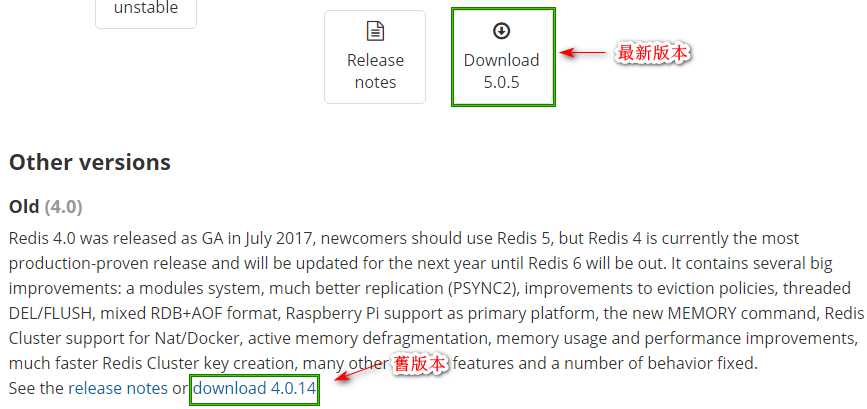
上图框住的部分,鼠标放上去可以看到链接,鼠标在下载链接上右键,选择"复制链接地址(E)"(Chrome浏览器的右键菜单选项)
wget http://download.redis.io/releases/redis-4.0.14.tar.gztar -xzf redis-4.0.14.tar.gz
cd redis-4.0.14
sudo make
sudo make installRedis没有其他外部依赖,安装过程很简单。编译后在Redis源代码目录的src文件夹中可以找到若干个可执行程序,安装完后,在/usr/local/bin目录中可以找到刚刚安装的redis可执行文件。如下图

直接执行 redis-server 命令就启动了
随开机启动脚本,在/etc/init.d/文件夹下创建一个redis_端口号的文件,如redis_6379
# 创建存放redis配置的文件夹
sudo mkdir -p /etc/redis
# 创建存放redis 数据的文件夹,端口号,默认是6379
sudo mkdir -p /var/redis/端口号# 进入下载 redis-4.0.14.tar.gz 文件时的目录,复制文件配置模板到 /etc/redis,并重命名为`6379.conf`
sudo cp redis-4.0.14/redis.conf /etc/redis/6379.conf首先将配置文件模板(redis-4.0.14/redis.conf)复制到/etc/redis 目录中,以端口号命名(如“6379.conf”),然后按照下表对其中的部分参数进行编辑。
| 参数 | 值 | 说明 |
|---|---|---|
| daemonize | yes | 使Redis以守护进程模式运行(由no改为yes) |
| pidfile | /var/run/redis_端口号.pid |
设置Redis的PID文件位置(默认已是/var/run/redis_6379.pid,不用修改) |
| port | 端口号 | 设置Redis监听的端口号(默认是6379,不用修改) |
| dir | /var/redis/端口号 |
设置持久化文件存放位置,默认是dir ./,修改为/var/redis/6379 |
/etc/init.d/redis_6379 文件并进行配置sudo vim /etc/init.d/redis_6379在vim编辑器中填入以下内容
#!/bin/bash
# /etc/init.d/redis_6379
### BEGIN INIT INFO
# Provides: redis_6379
# Required-Start: $remote_fs $syslog
# Required-Stop: $remote_fs $syslog
# Default-Start: 2 3 4 5
# Default-Stop: 0 1 6
# Short-Description: redis server script
# Description: This service is used to manage redis-server start or stop
### END INIT INFO
REDISPORT=6379
EXEC=/usr/local/bin/redis-server
CLIEXEC=/usr/local/bin/redis-cli
PIDFILE=/var/run/redis_${REDISPORT}.pid
CONF="/etc/redis/${REDISPORT}.conf"
case "$1" in
start)
if [ -f $PIDFILE ];
then
echo "$PIDFILE exists,redis-server is already running or crashed"
else
echo "Starting Redis Server"
$EXEC $CONF
fi
;;
stop)
echo "Stopping Redis Server"
#killall redis server
kill $(ps aux | grep -m 1 "${EXEC}" | awk '{ print $2 }')
;;
*)
echo "Usage: service redis_6379 start|stop"
exit 1
;;
esac
exit 0保存之后,就可以通过以下命令来启动或者停止 redis-server 了
# 启动redis server
sudo service redis_6379 start
# 停止redis server
sudo service redis_6379 stopsudo chkconfig redis_6379 on列出redis的启动信息
chkconfig --list | grep "redis"如果列表中出现了
redis_6379 0:off 1:off 2:on 3:on 4:on 5:on 6:off说明开机启动设置成功了
安装包
composer install --optimize-autoloader --no-dev其中,
--optimize-autoloader表示生成优化后的自动加载器,虽然生成过程可能较慢,但换来的是提高运行时的效率。--no-dev表示不安装 composer.json 中 require-dev 声明的扩展包,在生产环境中我们不需要这些开发依赖。
建立缓存
php artisan optimize
php artisan api:cache
php artisan route:cache
php artisan view:clear
php artisan config:cache因为 Centos 6.5 通过Yum 安装的 supervisor 的版本是 2.1
可以通过yum info supervisor 查询supervisor的信息
如果已通过 yum 命令安装了supervisor 2.1,可以通过yum remove supervisor*来卸载。
# 查看python版本
[vagrant@centos tmp]$ python -V
Python 2.6.6指定安装supervisor 3.1.3版本,这个版本可以用python2.6,直接装了就能用。可以pip install supervisor==3.1.3或者easy_install supervisor==3.1.3
我是通过下面安装的:
easy_install supervisor==3.1.3echo_supervisord_conf > /etc/supervisord.confsudo vim /etc/supervisord.conf找到
;[include]
;files = relative/directory/*.ini改为
[include]
;files = relative/directory/*.ini
files = /etc/supervisor/conf.d/*.conf保存之后,创建包含的目录
sudo mkdir -p /etc/supervisor/conf.d以后工作的配置文件就可以放在这个目录里了
使用 /etc/supervisord.conf 配置文件来启动supervisord 服务
/usr/bin/supervisord -c /etc/supervisord.conf#查看状态
supervisorctl status
# 添加或者修改了配置文件,需要重新加载
supervisorctl reload
# 重启所有
supervisorctl restart allApache error: _default_ virtualhost overlap on port 443或者80,修改 httpd.conf文件,大概在 1002行左右添加
NameVirtualHost *:80
#如果需要使用到https,需要添加 443端口
NameVirtualHost *:443 当确认了 DocumentRoot 如/home/testdomain/public_html三级文件夹和index.html的权限都是 755(drwxrwxr-x)之后,访问还是 You don‘t have permission to access /index.html on this server.
可以检查Centos的selinux状态,尝试关闭SELinux访问之后,应该就可以访问到
[vagrant@centos tmp]$ getenforce
Enforcing #是启用的,如果返回Disabled,就是已经禁用了sudo setenforce 0vi /etc/selinux/config
将SELINUX=enforcing改为SELINUX=disabled
设置后需要重启才能生效
-A FORWARD开头这1行的前面,不然重启 iptables 不会生效httpd: apr_sockaddr_info_get() failed for的解决参考标签:格式 mysq mis links network post 保存 右键菜单 aos
原文地址:https://www.cnblogs.com/fsong/p/11335289.html